混乱会接管您的生命吗?多亏了技术,您现在不仅必须处理家中的物理混乱,还必须处理消耗手机和计算机的数字混乱。尽管这种现实生活中的混乱和数字混乱可能会威胁到您不堪重负,但不要害怕。
让我们看一下前三名罪魁祸首的一些整理技术 - 您的iPhone,Mac和您的房屋。深吸一口气。我们将要潜入。
是的,您的iPhone很棒。它不仅是您与世界其他地区的联系,而且还是您的日历,相机,计算器和财务顾问。手机上的混乱可能很难发现,但是它在那里,占用空间,放慢速度并影响您的生产力。让我们以三个简单的步骤来控制iPhone混乱。
步骤1。清理您的照片库
您在iPhone上拥有的内存越多,您可以存储的照片越多,而无需删除它们。虽然这听起来像是一件好事,但事实是,如果您必须搜索数千张照片,只是为了找到浴缸中的婴儿侄女的一张特殊照片,您将无法找到所需的东西。
Cleanmy®Phone帮助您确定所有类似的镜头和副本,并删除消耗太多空间的照片混乱。这是使用Cleanmy®Phone快速清理照片库的方法:
- 下载Cleanmy®Phone并打开它。
- 从“组织”选项卡中,点击扫描。
- 扫描完成后,您会看到所有照片都将其分组为旅行,宠物,食物等的文件夹。
- 点击任何文件夹,浏览发现的类似图片。
- 查看您不需要的照片堆和清洁图像。
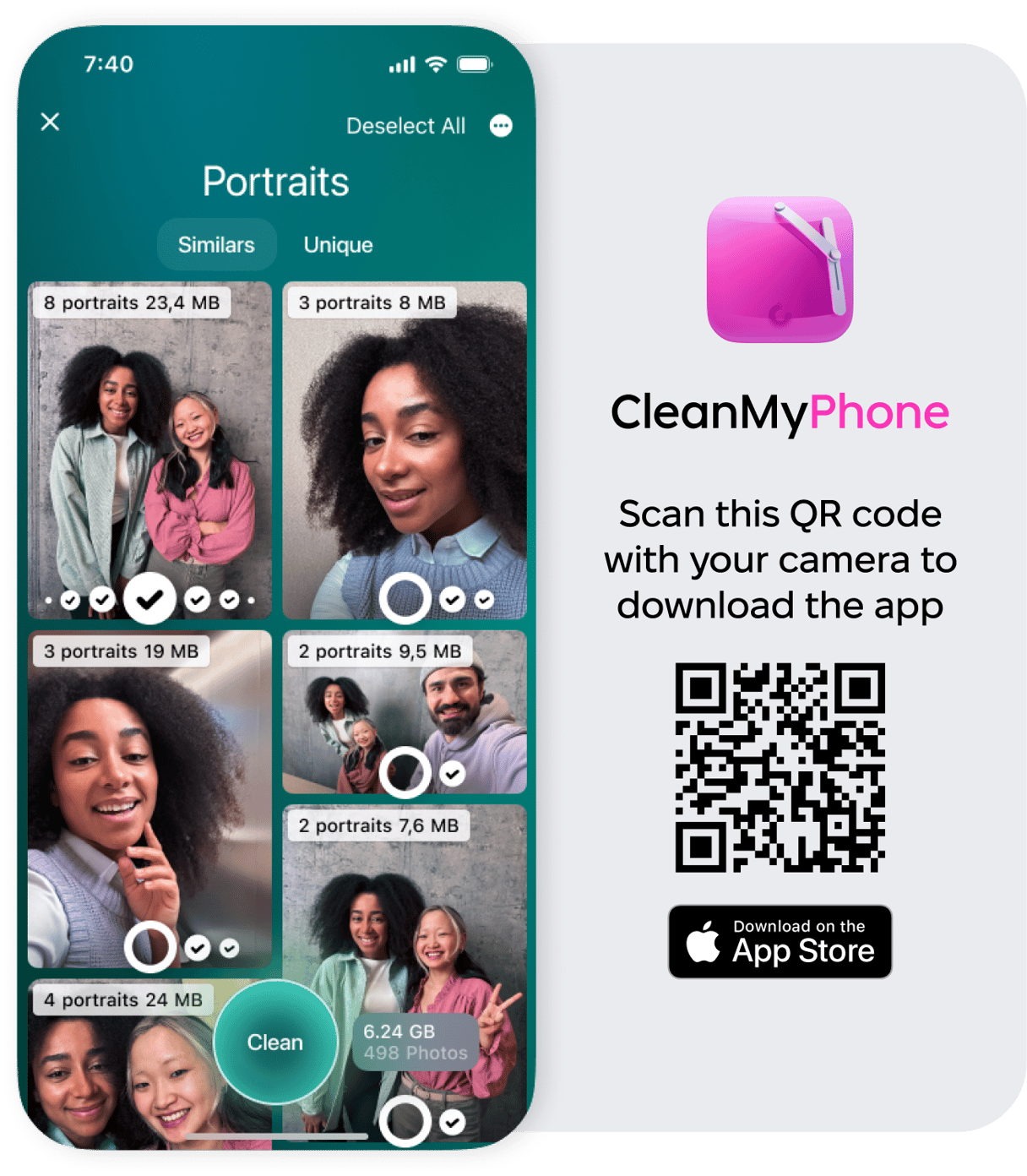
如果您不小心删除内容,则可以随时从iPhone上最近删除的专辑中恢复图像。
步骤2。删除您不使用的应用程序
App Store拥有大量有趣的应用程序,这些应用程序对各种事情都有用,但是您实际使用了多少?这是找出答案的方法:
- 在iPhone上打开您的设置。
- 向下滚动并点击电池。
- 点击最近10天。
- 向下滚动以查看过去10天内使用的每个应用程序的数量。这是找出可以安全删除的应用程序的起点。
现在是时候摆脱那些占用iPhone空间的应用程序了。这只需要几分钟:
- 一旦对应用程序有了更好的了解,就不再使用这些应用程序了,就该删除它们了。首先,触摸并保留要删除的应用程序。
- 将出现一个弹出菜单。点击删除应用程序。
- 将出现另一个弹出菜单,指出:“删除此应用也将删除其数据。”再次点击删除。
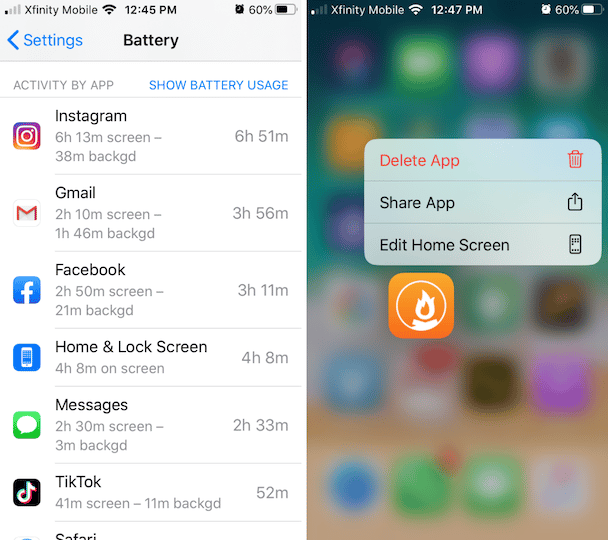
步骤3。正在占用空间的卸载应用程序
还有另一种类别的应用程序可能会使您的iPhone混乱。这些是您不想删除但很少使用的应用程序。您可以从手机中“卸载”这些应用程序,该应用程序可以释放存储并整理您的主屏幕。这些应用程序将保留在您的手机上,但是所有数据都将在您重新安装它们之前脱机存储。这是从iPhone卸载应用程序的方法:
- 点击设置。
- 点击一般。
- 点击iPhone存储。
- 滚动浏览您的应用程序,然后点击那些没有太多用途或占用iPhone上大量空间的应用程序。
- 点击卸载应用程序。
如何整理您的Mac
现在,您已经从超负荷的边缘从手机中删除了,让我们看一下Mac。为此,我们将使用两个易于使用且相当必不可少的应用程序组合:Cleanmymac和Gemini 2。
步骤1。摆脱软件产生的垃圾
如果您以前从未使用过CleanMymac,则第一步是在Mac上下载并打开它。在那之后:
- 单击左侧栏上的系统垃圾。
- 单击屏幕底部的扫描。
- 扫描完成后,会出现屏幕,告诉您可以通过删除这些垃圾文件来节省多少空间。单击查看详细信息以查看文件。垃圾文件将包括您的Mac不再需要的文件,并可以节省计算机上的大量空间。
- 单击清洁以摆脱所有系统垃圾。
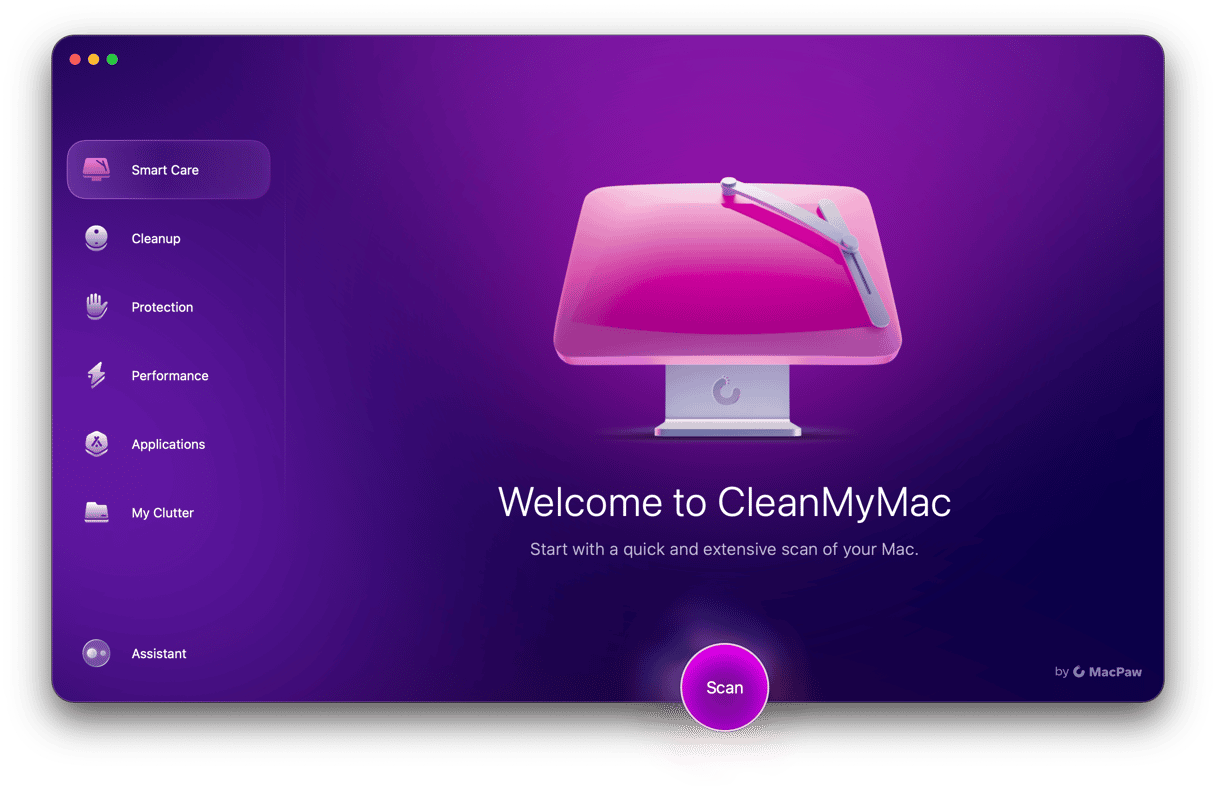
步骤2。筛选旧文件
接下来,我们将仔细阅读您的文件,以找到不需要占用空间的文件。使用CleanMymac使其成为一个相当无痛的过程:
- 打开CleanMymac,然后单击大型和旧文件。这将向您显示占用最多空间的文件,以及几个月来未打开的文件。
- 您将能够按大小,类型或上次打开的时间来整理文件。单击文件旁边的圆圈以将其删除。
- 点击删除。
步骤3。摆脱重复的照片和文件
在下一步中,您将在计算机上查找具有多个副本的文件和照片,使用Gemini 2。最明显的罪魁祸首将在您的照片文件夹中找到,但是您也可能拥有多个文档和下载副本。双子座会找到全部。
- 在您的Mac上下载Gemini 2并打开它。
- 选择Mac上的位置,您想从可用选项中扫描重复项。照片是一个不错的起点。
- 开始扫描。根据您的文件数量,这可能需要几分钟到几个小时。
- 扫描完成后,Gemini将向您展示发现了多少个重复文件。从这里,您可以选择一对一查看文件或选择智能清理,这将删除您的重复文件并将其添加到垃圾桶中。
- 您仍然可以通过单击“垃圾”来查看垃圾项目。
- 要继续使用类似的照片,请单击“选择更多”。
- 使用类似的照片,Gemini将列出所有具有细微差异的照片,因此您可以选择要保存的文件和删除这些文件。
- 您的照片将根据占用多少空间来显示。单击每个文件旁边的三角形以查看所有类似的照片。选择要删除的内容,然后单击屏幕底部的删除。
- 使用所有类似的照片执行此操作。
步骤4。卸载应用程序您不使用
将Mac整理成的最后一步是摆脱您不再使用的任何应用程序。您可以使用CleanMymac进行此操作。这是如何查找和删除那些仅占用计算机空间的应用程序的方法。
- 打开CleanMymac,然后在左侧栏上的应用下单击卸载器。
- 您的所有应用程序都将在屏幕内打开。
- 选择未使用以查看您不使用的应用程序。这些是过去六个月尚未使用的应用程序。
- 查看应用程序列表,然后查看要卸载的应用程序。
- 单击卸载以删除应用程序上占用空间的所有相关文件。
如何整理您的家
如果您可以在计算机上解决混乱,那么您一定可以在家里解决它,但是您从哪里开始?我们将重点关注这三个领域,这些领域将对您的房屋感到无聊,从而产生最大的影响。
步骤1。整理所有平面表面
此步骤将产生最大的影响,因为它很快,并且会使您的空间立即感觉更大,更干净。平面表面包括桌子,柜台,是的,是地板。为此步骤设置计时器非常有帮助。我们将其称为8分钟的清理。查看是否可以在计时器ding之前让这些表面整理。
- 首先从地板上捡起所有不属于地板的东西:玩具,衣服,书籍,纸,所有东西。与其在一个房间到房间搬走东西,不如将所有东西塞进垃圾箱中,然后搬到隔壁的房间。您可以在流程结束时放出东西。
- 现在,用厨房柜台做同样的事情。取下一切。给您的柜台擦拭良好的擦拭,只能放回您每天使用的东西,例如咖啡机,糖碗,烤面包机等。将您定期使用的东西放在橱柜或抽屉中。
- 接下来,转到桌子,架子和梳妆台的顶部。用潮湿的抹布擦去清除的表面,然后整齐地放回东西。如果项目不属于那里,请移动它们。
- 当您清洁表面时,扔掉无用的物品,这些物品使您的空间混乱,例如垃圾邮件,旧蜡烛,垂死的植物和丑陋的小刀。
步骤2。整理抽屉和壁橱
您实际上知道自己拥有多少件衣服吗?我们敢打赌,您会感到惊讶!此步骤将比上一个步骤更长,但值得。
- 首先,拿起所有的衣服 - 所有的衣服 - 然后将它们堆积在床上。假设您的衣服比您需要或实际穿的更多的衣服是正确的吗?
- 现在,您将穿过每件衣服,问自己这些问题。这适合吗?过去一年我穿了吗?是讨人喜欢的吗?它在季节性合适吗?
- 如果您对所有这些问题回答“是”,请将其挂起来或将其整齐地折叠到抽屉中。
- 如果不合适,请摆脱它。不要等待减掉或增加20磅。如果您在过去一年中没有穿它,您认为明年会穿吗?如果您不喜欢它的外观,请将其从您的生活中发送出去。对于不季节性的衣服,将它们折起来并收拾好,直到需要它们为止。
第3步。每天挑选一个整理的房间
整理表面并处理壁橱后,是时候系统地穿过每个房间进行整理了。如果您的房子里有10个房间,请每天半小时,通过其中一个房间工作。如果您将其养成习惯,您会发现它很易于管理。这是每个房间工作的方法。
- 如上所述解决表面。
- 做床(如果有)。
- 在房间里的所有地方都装满篮子或盒子。
- 清空垃圾桶。
- 将书籍,衣服和/或玩具放置在哪里。
- 如果您有时间,请选择一个柜子,抽屉或壁橱。
解决生活中的混乱实际上是要改变习惯,以便整理成为您一天中的常规部分。在数字混乱方面,请提醒自己,每周都会概述上述任务,以免变得难以管理。至于房子混乱,承诺每天下班或睡觉前花30分钟整理,您会立即看到并感到有所不同。
